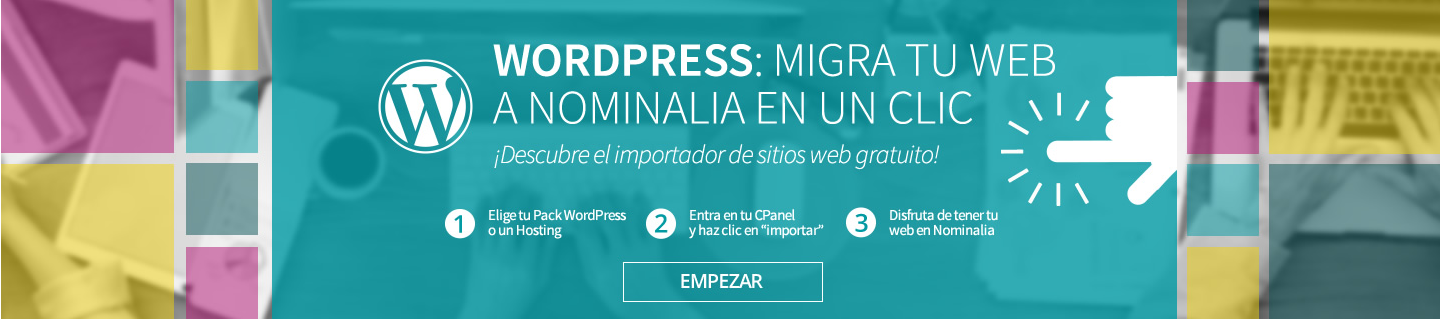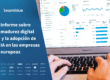¿Has creado tu web en WordPress pero te interesa buscar un alojamiento más potente? En este artículo te explicamos cómo migrar un blog de WordPress a otro hosting.

Trasladar WordPress de un hospedaje web a otro
Si buscas un nuevo hosting para WordPress pero nunca antes has migrado una web de un proveedor a otro, el proceso puede resultar un tanto complicado. Hoy te contamos las tres fases de una transferencia para migrar WordPress de una cuenta de hosting a otra: transferir los archivos, migrar la base de datos y reconfigurar.
Antes de empezar
Para poder cambiar de proveedor de hosting WordPress, lo primero que debes hacer es buscar o solicitarle a tu proveedor actual los siguientes datos de servicio:
- Usuario FTP
- Contraseña
- Nombre del servidor FTP
Cómo trasladar WordPress de un hosting a otro en 3 pasos
Con los datos anteriores a mano, ya puedes empezar el proceso de transferencia.
1. Mover los archivos de WordPress
Para transferir los archivos de un host a otro puedes utilizar un programa de FTP (como FileZilla) o el administrador de archivos (File manager) de tu hosting.
Crea un archivo .ZIP con todos los ficheros de la web y transfiérelos a tu nuevo host. Por último, tendrás que extraerlos.
2. Mover la base de datos de WordPress
El segundo paso para trasladar WordPress es migrar la base de datos. Para ello, deberás exportarla de la cuenta antigua: desde el gestor de phpMyAdmin (el más extendido) elige la base de datos que contiene la instalación WordPress y marca la opción «Guardar como archivo», en la pestaña Exportar. En caso de dudas, ponte en contacto con la empresa de hosting antigua para que te den más detalles sobre cómo exportarla.
Cuando hayas terminado, crea una base datos en la cuenta nueva e importa el contenido.
3. Configurar WordPress en el servidor nuevo
El último paso para migrar WordPress es configurar la aplicación WordPress en el nuevo alojamiento. Abre el archivo wp-config.php en la carpeta raíz de WordPress e introduce lo siguiente:
define(‘DB_NAME’, ‘db_name’);
/** MySQL database username */
define(‘DB_USER’, ‘user_wrdp1’);
/** MySQL database password */
define(‘DB_PASSWORD’, ‘password’);
Sustituye los valores antiguos por los actuales:
‘db_name’: verás el nombre de la base datos de la cuenta antigua, que tienes que cambiar por el nombre de la base de datos que acabas de crear.
‘db_user’: aquí encontrarás el nombre del host antiguo, que tendrás que sustituir por el nuevo.
‘db_pass’: al igual que las anteriores, aquí tendrás que actualizar la contraseña antigua por la que has creado.
Guarda el archivo y tu web WordPress debería empezará a funcionar en la nueva cuenta de hosting. Atención: tanto si cambias el nombre del dominio web como si no, recuerda que tendrás que actualizar en la base de datos la ruta en la que se aloja tu WordPress.
En Nominalia queremos facilitarles las cosas a nuestros usuarios, en especial a los menos técnicos, por eso nuestros hosting Linux cuentan con una herramienta que hace posible tenerlo todo solucionarlo en minutos.
Entre las ventajas de los paquetes de alojamiento web de Nominalia, se incluye el panel de control de fácil uso cPanel, en el que hemos integrado el autoinstalador Softaculous, un programa con el que podrás migrar WordPress en pocos pasos, y asistencia técnica especializada en caso de dudas.
Te recomendamos también leer estos artículos más específicos sobre cómo mover un WordPress de otro proveedor a Nominalia o de los planes de hosting antiguios a los nuevos hostings de Nominalia:
– Mover WordPress de forma automática a cPanel: cómo trasladar tu sitio desde otro proveedor a Nominalia cuando está realizado en WordPress, Prestashop, Drupal, etc.
– Cómo migrar tu WordPress al nuevo cPanel: Si tu WordPress sigue en un plan de alojamiento antiguo de Nominalia, ahora puedes trasladar tu WordPress en los planes nuevos con estas instrucciones.